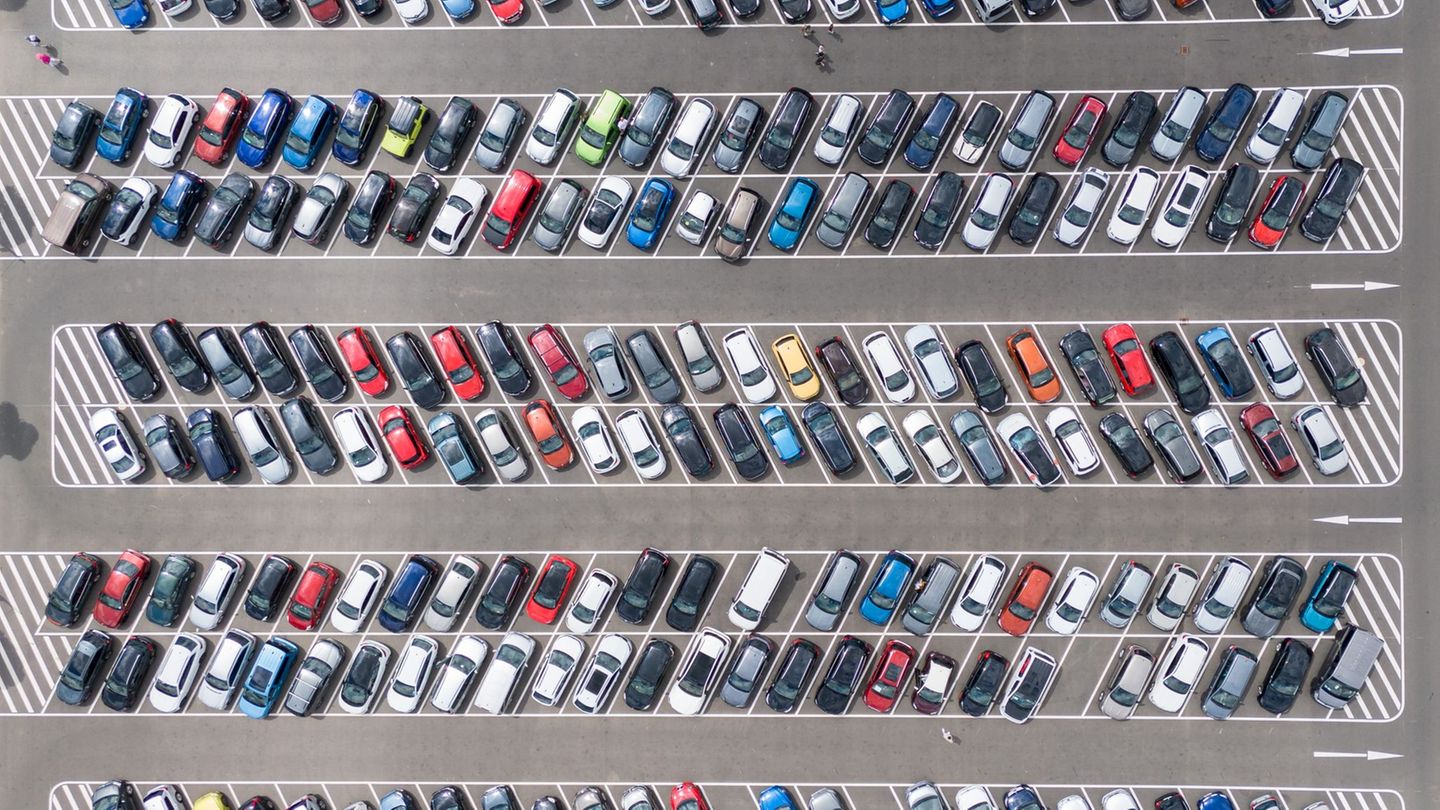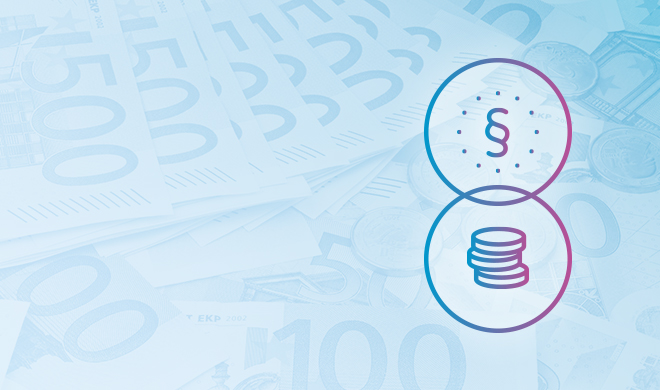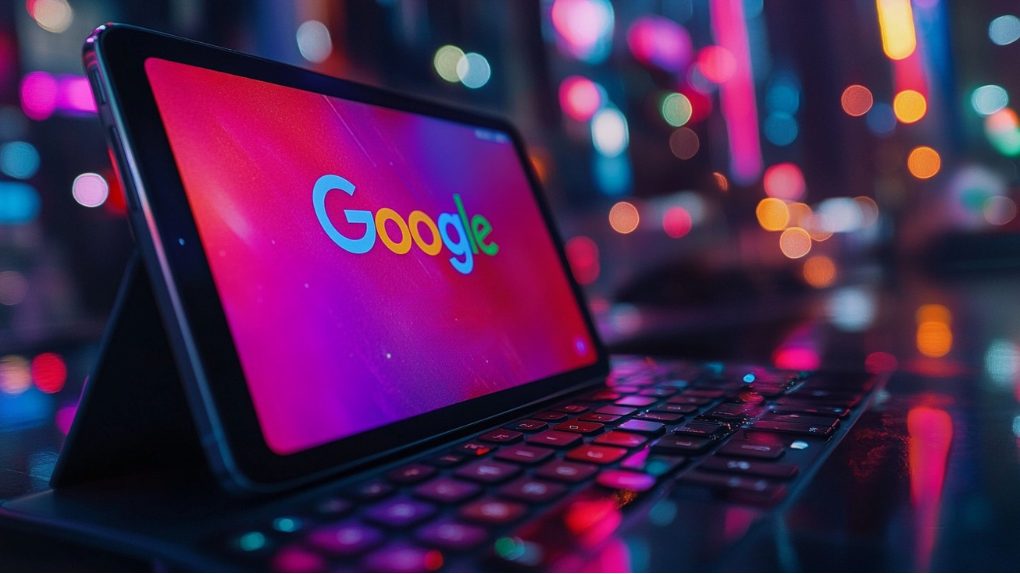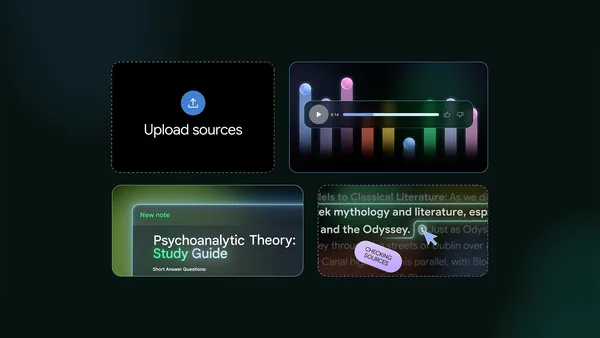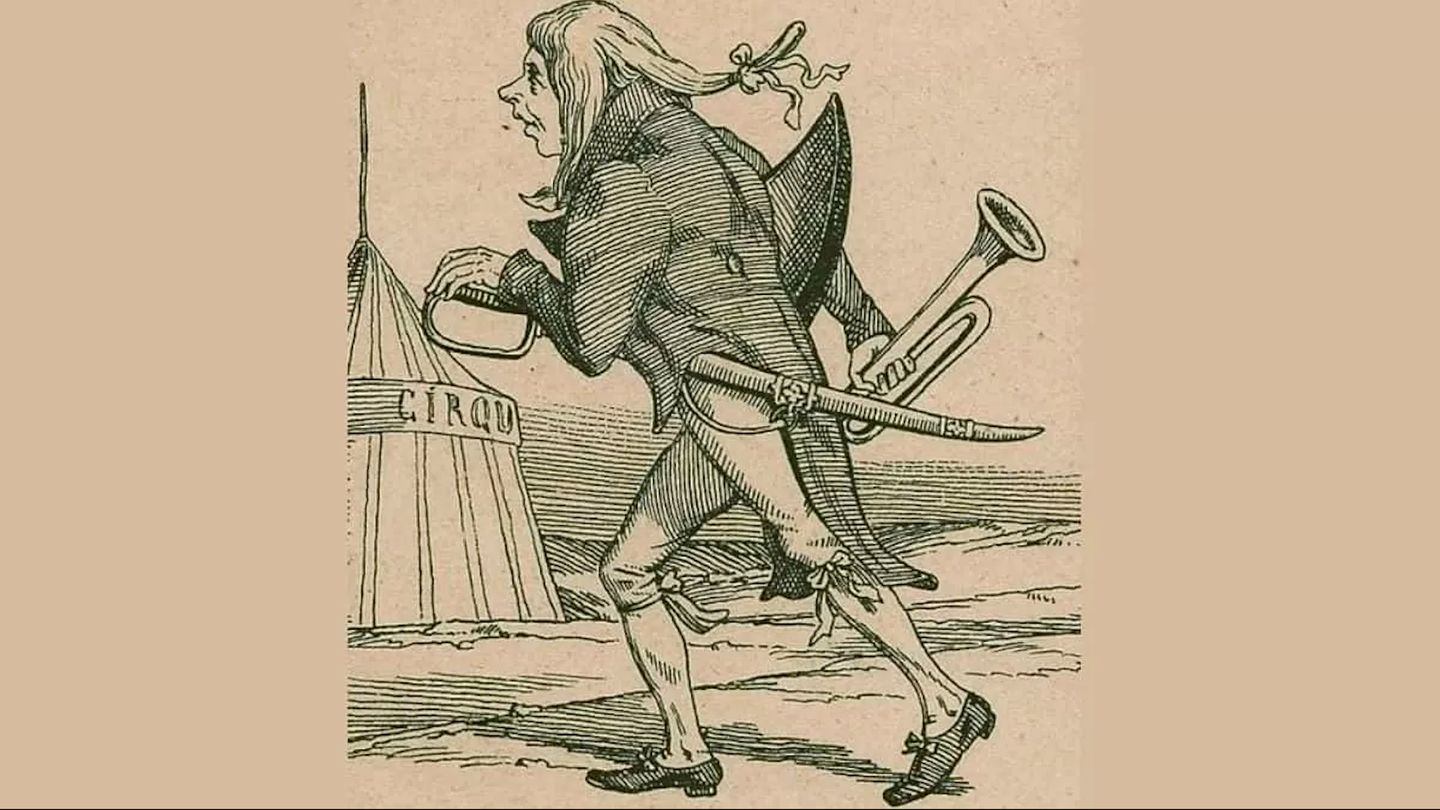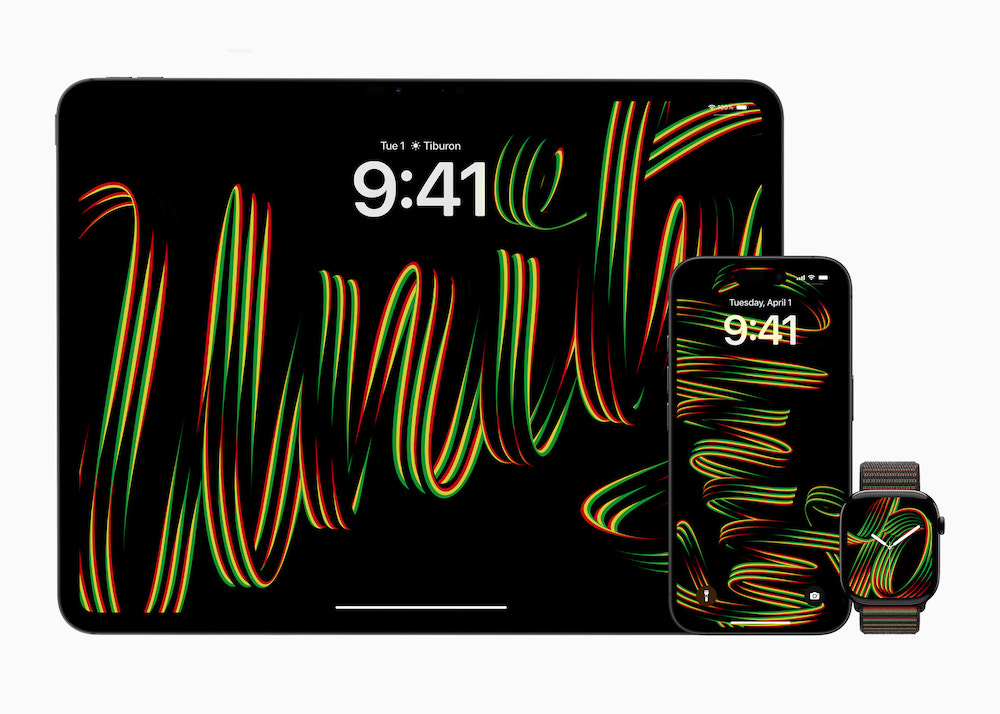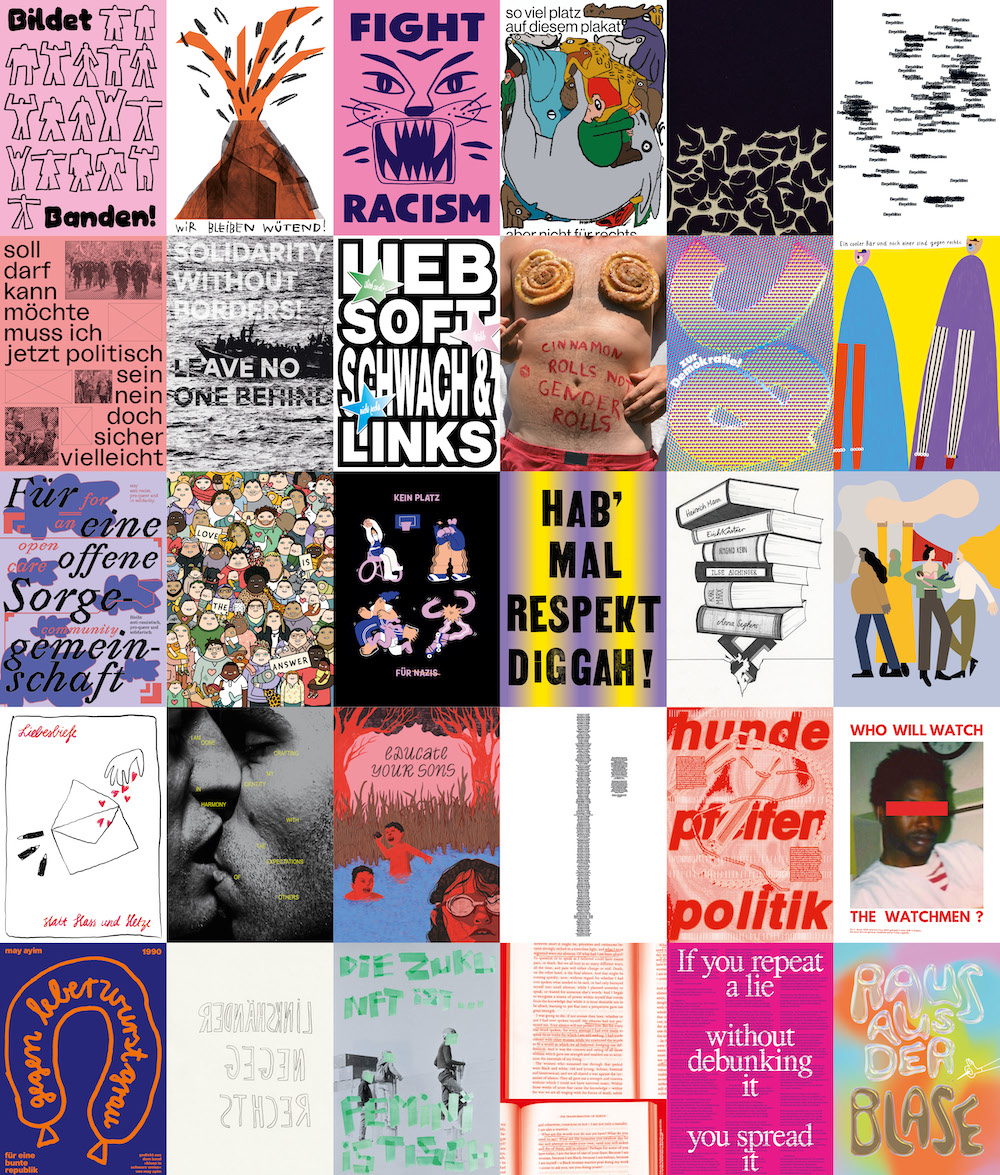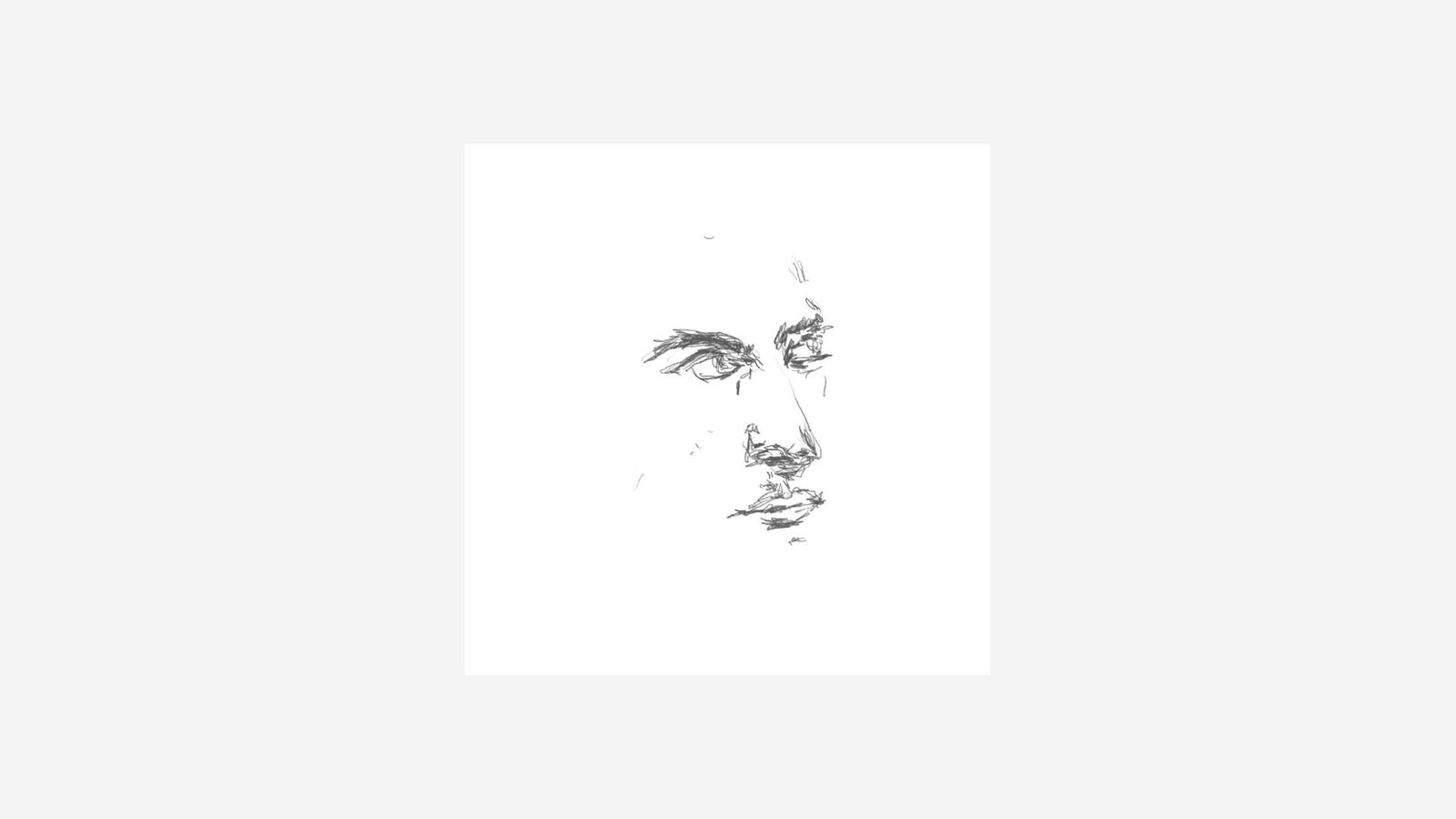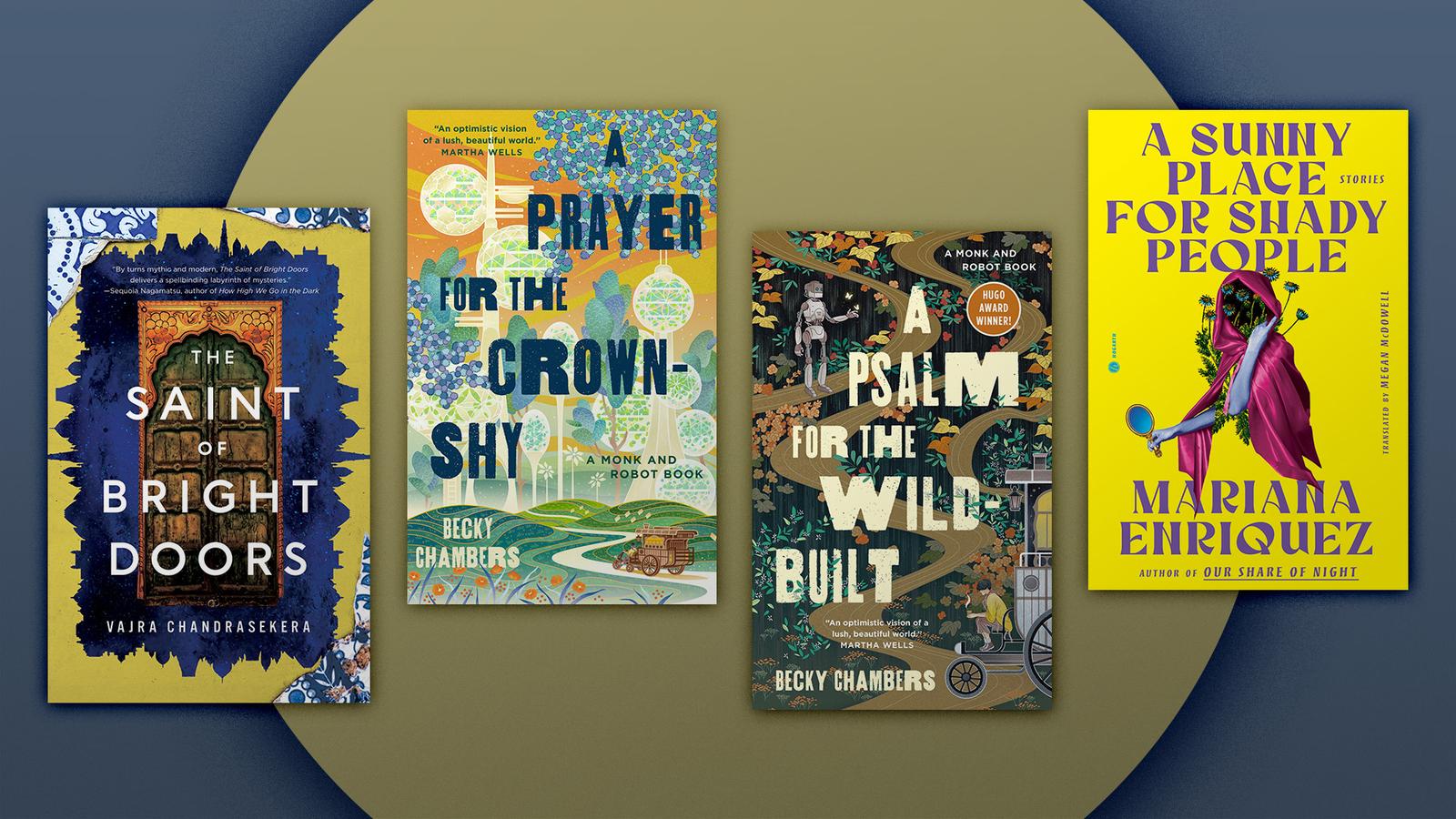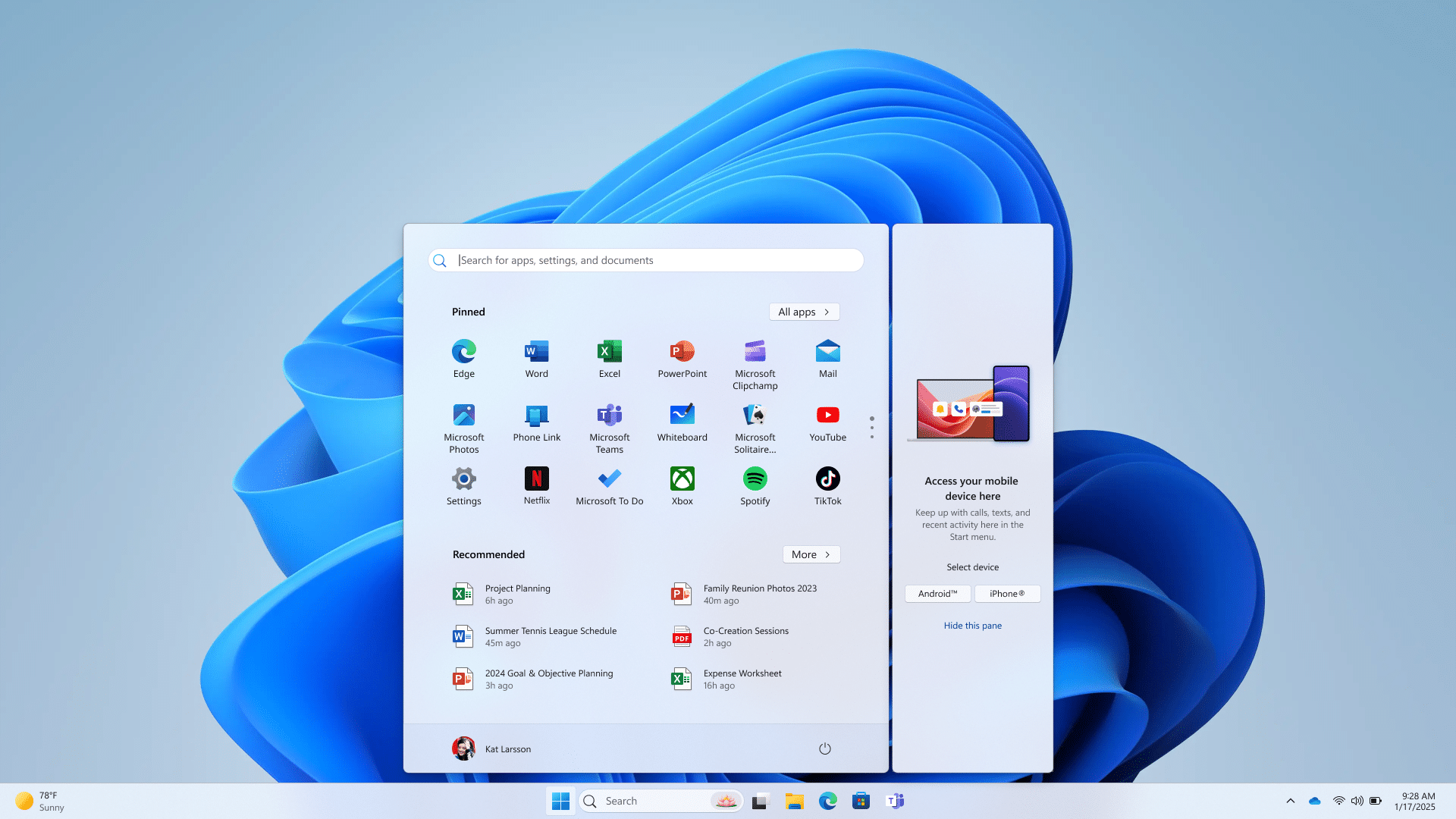Google Docs Silbentrennung – so einfach geht’s
Google Docs hat keine automatische Silbentrennung. Mit einem Trick könnt ihr sie trotzdem nutzen – so geht’s schnell und einfach.

Google Docs hat keine automatische Silbentrennung. Mit einem Trick könnt ihr sie trotzdem nutzen – so geht’s schnell und einfach.
Silbentrennung in Google Docs aktivieren – geht das?
Google Docs ist ein beliebtes Online-Textverarbeitungsprogramm, das durch viele praktische Funktionen, seine cloudbasierte Natur und die nahtlose Zusammenarbeit besticht.
Allerdings fehlt eine automatische Silbentrennung, die in anderen Textverarbeitungsprogrammen wie Microsoft Word oder OpenOffice standardmäßig vorhanden ist. Das kann im Blocksatz zu unschönen Lücken zwischen den Wörtern führen, was das Gesamtbild und die Lesbarkeit eines Textes beeinträchtigt.
Zwar könnt ihr manuell Trennstriche setzen, doch wenn ihr den Text später überarbeitet, müsst ihr diese erneut anpassen. Wir werden euch zuerst diese mühsame Methode vorstellen – doch es gibt eine einfachere Lösung.
Ihr wollt noch mehr über Google Docs wissen? Seht euch das Video an:LinkMeet Google Docs
Manuelle Silbentrennung in Google Docs
Obwohl Google Docs keine automatische Silbentrennung bietet, könnt ihr manuell Trennstriche einfügen, um den Textfluss zu verbessern. Dies erfordert jedoch ein gewisses Maß an Aufmerksamkeit und Zeit, da ihr selbst entscheiden müsst, wo die Wörter getrennt werden sollen.
Um einen bedingten Trennstrich einzufügen, der nur am Zeilenende sichtbar wird, verwendet ihr die Tastenkombination „Strg“ + „-“ (Bindestrich). Diese Methode ist jedoch bei längeren Dokumenten oder häufigen Änderungen im Text weniger praktikabel.
Silbentrennung in Google Docs aktivieren – geht das?
Aktuell bietet Google Docs keine integrierte Silbentrennung. Während Programme wie Microsoft Word oder OpenOffice diese Funktion standardmäßig besitzen, müsst ihr bei Google Docs einen kleinen Umweg gehen, um sauber getrennte Wörter zu erhalten.
Damit euer Text professionell aussieht, könnt ihr ihn am Ende des Schreibprozesses in ein anderes Format umwandeln und dort die Silbentrennung aktivieren. So funktioniert es:Ihr schreibt euren Text wie gewohnt in Google Docs und ignoriert zunächst die fehlende Silbentrennung. Wenn ihr fertig seid, klickt ihr auf „Datei“ und dann auf „Herunterladen als“. Nun wählt ihr entweder „Microsoft Word“ (.docx) oder „OpenDocument Format“ (.odt), je nachdem, ob ihr Word oder OpenOffice auf unserem Computer habt. Anschließend öffnet ihr die heruntergeladene Datei in der jeweiligen Software. Dort könnt ihr unter „Layout“ die automatische Silbentrennung aktivieren. Bevor ihr das Dokument ausdruckt oder als PDF speichert, prüft ihr, ob sich die Formatierung durch die Silbentrennung verändert hat.
Schaut euch hier die Geschichte der Android-Versionen an:Link
Lohnt sich der Umweg?
Wenn ihr nur kurze Texte schreibt oder auf Flattersatz setzt, ist die fehlende Silbentrennung in Google Docs kein großes Problem. Arbeitet ihr jedoch regelmäßig mit längeren Dokumenten oder wollt ihr einen sauberen Blocksatz, ist der oben beschriebene Weg eine sinnvolle Lösung. Bis Google Docs eine eigene Silbentrennung integriert, bleibt euch nur dieser Trick, um ansprechend formatierte Texte zu erstellen.Link